Использование media screen
Чтобы разрешить медиа-запросам войти в полный эффект, обычный мобильный, оптимизированный, респонсивный сайт должен содержать следующеe:
<meta name="viewport" content="width=device-width, minimum-scale=1.0, maximum-scale=1.0" />
Стоит отметить, что в media screen задается нужное разрешение экрана устройства. Их очень много, можно указывать даже свои, но самые популярные: 320px, 480px, 600px, 768px, 1024px. В моем примере используется два разрешения: 768px и 1024px.
Таким образом выглядит тег media screen в CSS
@media screen and (min-width:200px) and (max-width:1024px) {
}
Cвойство width, отвечает за размер области просмотра. Он может быть установлено на определенное число пикселей, width=960, или на device-width значение, что является шириной экрана в пикселях в масштабе 100%. initial-scale свойство управляет масштабом при первой загрузке страницы. maximum-scale, minimum-scale, и user-scalable свойства, контролируют то, как пользователи могут масштабировать страницу (больше/меньше).
Допустим, что наша цель — чуть-чуть сузить шаблон при этом разрешении, но основной контент и сайтбар должны оставаться на месте. Вот, что необходимо прописать в CSS
@media screen and (min-width:100px) and (max-width:1024px) {
/* размер блока, где находятся главный контент и сайтбар*/
body #wrapper {
margin-top:40px;
width: 90%;
margin: 0 auto;
}
/* размер шапки сайта*/
body #headerInner {
width:90%;
margin:0 auto;
}
/* размер главного контента*/
#wrapper #content #colLeft {
width:67%;
}
/* размер сайтбара*/
#wrapper #content #colRight {
margin-left:3%;
width:30%;
}
} /* скобка, закрывающая тег @media screen
Теперь мы пишем настройки для окон, ширина которых 768 пикселей и меньше. Сейчас мы будем распологать сайтбар под основным контентом.
@media screen and (min-width:100px) and (max-width:768px) {
#wrapper #colLeft {
float:none;
width:100%;
margin-right:0px;
}
#wrapper #colRight {
margin-left:0px;
margin-top:25px;
float:none;
width:100%;
}
}
Для того, чтобы картинки также сужались нужно использовать этот код
img {
max-width: 100%;
height: auto;
width: auto\9; /* для ie8 */
}
Пошаговое руководство
Для этого урока, мы создали веб-сайт, который прекрасно масштабируется между большими и малыми экранами. Вы сохраняете весь контент, на всех размерах экрана. И с помощью медиа запросов, навигация будет переключена с горизонтального на вертикальный дисплей, для небольших устройств.
Ключевым элементом гибкости в адаптивном дизайне, является fluid ширина макета. Все, что вам нужно сделать, это создать wrapper, content и column widths, которые будут адаптироваться под различную ширину устройств. В этом нет ничего нового, но сейчас это важнее, чем когда-либо. Чтобы не усложнять задачу, мы создадим fluid страницу, состоящую из навигации, главного изображения и двух колонок, которая учитывает расположение на устройствах различных размеров. Мы, также включили respond.min.js, который позволяет медиа-запросам работать в IE6-8.
Основная HTML структура:
<!DOCTYPE html> <html lang="ru"> <head> <meta charset="utf-8"/> <title>Респонсивный сайт Демо</title> <meta name="viewport" content="width=device-width, minimum-scale=1.0" /> <link href="styles/main.css" type="text/css" rel="stylesheet"> <script type='text/javascript' src='scripts/respond.min.js'></script> </head> <body> <div id="wrapper"> <header> <nav id="skipTo"> <ul> <li> <a href="#main" title="к главному контенту">Скролл к контенту</a> </li> </ul> </nav> <h1>Logo</h1> <nav> <ul> <li><a href="#" title="Home">Главная</a></li> <li><a href="#" title="About">Купить</a></li> <li><a href="#" title="Work">Сервис</a></li> <li><a href="#" title="Contact">Контакты</a></li> </ul> </nav> <div id="banner"> <img src="images/merc.jpg" alt="banner" /> </div> </header> <section id="main"> <h1>Технические данные</h1> <p>Открытый автомобиль Mercedes 190 SL называли кабриолетом из-за трёхместной компоновки салона.Двигатель ставили один — новый четырёхцилиндровый агрегат рабочим объёмом 1,9 л. У двух двигателей одинаковый диаметр цилиндра (85 мм), но ход поршня уменьшился с 88 до 83,6 мм. На «сто девяностом» мотор, оснащённый двумя карбюраторами Solex, выдавал 105 сил и 142 Н•м. Кабриолет (сухая масса — 1160 кг) комплектовался полностью синхронизированной «механикой» с четырьмя ступенями и мог разгоняться до 171 км/ч. </p> </section> <aside> <h1>История</h1> <p>История модели Mercedes SL уходит корнями в 1954 год — именно тогда на автосалонев Нью-Йорке немцы представили двухдверку Mercedes 190 SL. Подвеска была полностью независимая — с двухрычажкой спереди и качающимися полуосями сзади. Длина — 4290 мм, расстояние между осями — 2400 мм. </p> </aside> </div> </body> </html>
CSS
Когда дело доходит до CSS, то установить max-width, будет хорошей идеей, это остановит сайт от масштабирования на огромных экранах, но не будет удерживать от сокращения страниц. Один из основных вопросов при переключении с фиксированной ширины на fluid, это изображения. В CSS, есть простое решения этой проблемы. Просто установите ширину изображения на 100%. Также добавим auto для высоты изображений, чтобы избежать сплющенных изображений в Опере и Сафари на малых экранах:
* Макет */
#wrapper {
width: 96%;
max-width: 920px;
margin: auto;
padding: 2%;
}
#main {
width: 60%;
margin-right: 5%;
float: left;
}
aside {
width: 35%;
float: right;
}
/* Logo H1 */
header h1 {
height: 98px;
width: 216px;
float: left;
display: block;
background: url(images/sllogo.png) 0 0 no-repeat;
text-indent: -9999px;
}
/* Навигация */
header nav {
float: right;
margin-top: 40px;
}
header nav li {
display: inline;
margin-left: 15px;
}
header nav ul li a {
text-decoration:none;
color:#333;}
#skipTo {
display: none;
}
#skipTo li {
background: #ccc;
}
/* Главная картинка*/
#banner {
float: left;
margin-bottom: 15px;
width: 100%;
}
#banner img {
width: 100%;
height: auto;
}
Ваше изображение будет отображаться на его родительском элементе в полную ширину, и будет сжиматься вместе с ним. Только убедитесь, что изображения max-width, не превышают максимальную ширину его контейнера
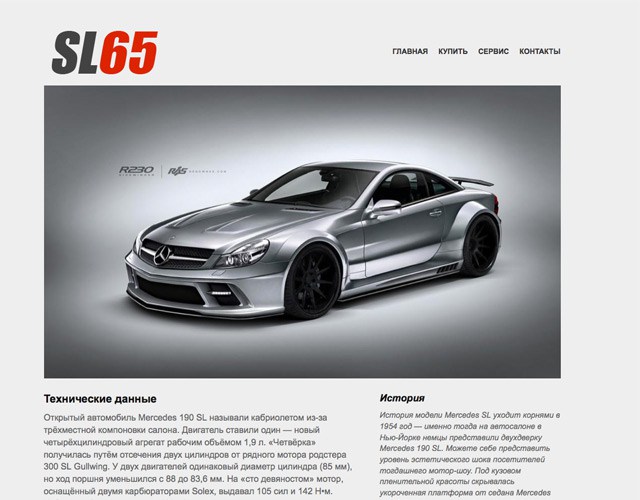
Использование больших изображений может влиять на время загрузки. Поэтому для небольших экранов, существует респонсивный метод для изображений, который определяет размер экрана пользователя, и выдает меньше/больше картинку, в зависимости от того, что необходимо. Этот метод, пока еще сложно назвать идеальным, но все таки стоит его рассмотреть.
Переключение главной навигации
Основная причина, почему вам надо сменить навигацию, это происходящая минимизация, которая может привести к нечитаемости и трудности нажатия кнопок. Используя этот метод, вы облегчите жизнь пользователя. Вы также можете заметить в коде, что мы внесли изменения в #main и aside разделы, для соединения их в одну колонку.
/* Медиа-запросы */
@media screen and (max-width: 480px) {
#skipTo {
display: block;
}
header nav, #main, aside {
float: left;
clear: left;
margin: 0 0 10px;
width: 100%;
}
header nav li {
margin: 0;
background: #ccc;
display: block;
margin-bottom: 3px;
}
header nav a {
display: block;
padding: 10px;
text-align: center;
}
Источник статьи
